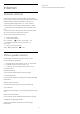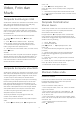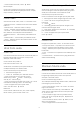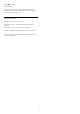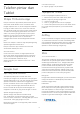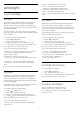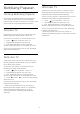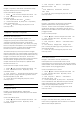User manual
20
Telefon pintar dan
Tablet
20.1
Philips TV Remote App
Philips TV Remote App baharu pada telefon pintar
atau tablet anda adalah teman TV baharu anda.
Dengan Aplikasi Jauh TV, anda menguasai media di
hujung jari anda. Hantar foto, muzik atau video ke
skrin TV besar anda atau tonton mana-mana saluran
TV anda secara langsung pada tablet atau telefon
anda. Cari perkara yang anda mahu tonton pada
Panduan TV dan tontonnya pada telefon atau TV
anda. Dengan Aplikasi Jauh TV, anda boleh
menggunakan telefon anda sebagai alat kawalan
jauh.
Muat turun Philips TV Remote App daripada gedung
aplikasi kegemaran anda hari ini.
Philips TV Remote App tersedia untuk iOS dan
Android dan adalah percuma.
Skrin Pintar Wi-Fi
Untuk menonton saluran TV digital pada telefon
pintar atau tablet anda dengan Philips TV Remote
App, anda perlu menghidupkan Skrin Pintar Wi-Fi.
Untuk mendapatkan maklumat lanjut,
dalam Bantuan, pilih Kata Kunci dan cari Skrin
Pintar Wi-Fi.
20.2
Google Cast
Apa Yang Anda Perlukan
Jika aplikasi pada peranti mudah alih anda
mempunyai Google Cast, anda boleh menayangkan
aplikasi anda pada TV ini. Cari ikon Google Cast pada
aplikasi mudah alih. Anda boleh menggunakan
peranti mudah alih anda untuk mengawal item pada
TV. Google Cast berfungsi pada Android dan iOS.
Peranti mudah alih anda perlu disambungkan ke
rangkaian rumah Wi-Fi yang sama dengan TV anda.
Aplikasi dengan Google Cast
Aplikasi Google Cast baharu tersedia setiap
hari. Anda boleh mencubanya dengan YouTube,
Chrome, Netflix, Photowall … atau Big Web Quiz untuk
Chromecast. Lihat juga google.com/cast
Beberapa produk dan ciri Google Play tidak tersedia
di semua negara.
Cari maklumat lanjut
di support.google.com/androidtv
Tayangkan ke TV anda
Unutk menayangkan aplikasi ke skrin TV…
1 - Pada telefon pintar atau tablet anda, buka
aplikasi yang menyokong Google Cast.
2 - Tab ikon Google Cast.
3 - Pilih TV yang anda mahu terima tayangan.
4 - Tekan main pada telefon pintar atau tablet anda.
Item yang anda pilih sepatutnya mula dimainkan
pada TV.
20.3
AirPlay
Untuk menambah kefungsian AirPlay kepada Android
TV, anda boleh memuat turun dan memasang salah
satu daripada beberapa aplikasi Android yang boleh
melakukannya. Anda boleh menemui beberapa
aplikasi ini dalam Gedung Google Play.
20.4
MHL
TV ini mematuhi MHL™.
Jika peranti mudah alih anda juga mematuhi MHL,
anda boleh menyambungkan peranti mudah alih
anda dengan kabel MHL ke TV. Dengan kabel MHL
disambungkan, anda boleh berkongsi item pada
peranti mudah alih anda pada skrin TV. Peranti
mudah alih anda mengecas baterinya pada masa
yang sama. Sambungan MHL adalah sesuai untuk
menonton filem atau bermain permainan daripada
peranti anda pada TV untuk masa yang lama.
Mengecas
Dengan kabel MHL disambungkan, peranti anda akan
mengecas semasa TV dihidupkan (bukan dalam
keadaan tunggu sedia).
Kabel MHL
Anda memerlukan kabel MHL pasif (HDMI kepada
Micro USB) untuk menyambungkan peranti mudah
alih anda kepada TV. Anda mungkin memerlukan
penyesuai tambahan untuk menyambung ke peranti
mudah alih anda. Untuk menyambungkan kabel MHL
kepada TV, gunakan sambungan HDMI 4 MHL.
65